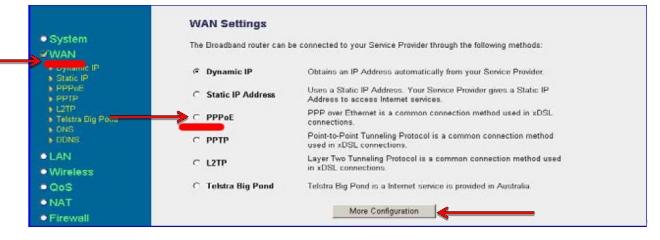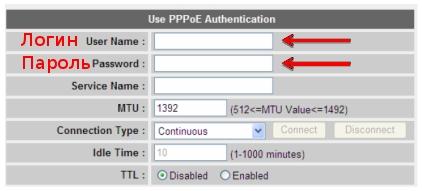Настройка роутера Planet
1.Подключение роутера для настройки
С обратной стороны роутера (в дальнейшем устройства) расположены 5 портов. 4 порта «LAN» служат для подключения оборудования, которое будет работать через кабель. Отдельный порт с надписью «Internet» служит для подключения кабеля из подъезда. Соответственно для корректного подключения/настройки устройства необходимо подключить кабель, который идет в комплекте, в любой из четырех портов «LAN». Кабель же, который идет из подъезда нужно подключить в порт «Internet».
Если ваш роутер раньше уже работал с другим провайдером, или вы уже пробовали его настроить,советуем сделать сброс настроек. Для этого подключите к роутеру питание, и на 10 секунд зажмите утопленную в корпус кнопку Reset. После этой процедуры можно приступать к настройке.
В адресной строке наберите адрес 192.168.0.1 и переходим по нему. В открывшемся окне вводим логин admin и пароль 1234.
2.В появившемся окне выбираем General Setup.
В поле «Тип интерфейса» выбираем PPPoE. Ниже, в подраздел PPP, указываем «Имя пользователя» и «Пароль» для подключения (см. на карточке учетных данных абонента). Нажимаем кнопку «Добавить» для сохранения соединение на роутере.
3.Для настройки соединения с интернет открываем категорию WAN.
Выбираем пункт PPPoE и нажимаем ниже кнопку MoreConfiguration
User Name – сюда вводим имя пользователя Password – сюда вводим пароль
Далее ничего больше не меняя нажимаем кнопку «Apply»
4.Настройка беспроводной сети (Wi-Fi)
Заходим в раздел Wirelless ->Basic Settings
В поле «ESSID» задается название вашей беспроводной сети( по вашему желанию), которое должно состоять из латинских букв и цифр. Сохраняем изменения нажав кнопку - «Apply»
Далее переходим в пункт Security Settings.
В пунктах указанных в этом меню указываем следующие значения: Encryption – WPA preshared key
WPA Unicast Cipher Suite – WPA2(AES)
Pre-shared Key Format – Passphrase
Pre-sharedKey – Здесь нужно придумать пароль для вашей Wifi сети. Пароль должен быть не короче 8 символов и может содержать цифпы и латинские буквы.
Далее необходимо сохранить изменения нажав кнопку «Apply»
После этого роутер можно перезагрузить по питанию. Потом проверяем работоспособность интернета.